Capego Bokslut - Layout i årsredovisningen
Inställningar för årshandlingen
Under huvudmenyn i Vyn Årshandlingar. och Inställningar för årshandlingar kan du göra olika inställningar för hur årsredovisningen ska se ut.
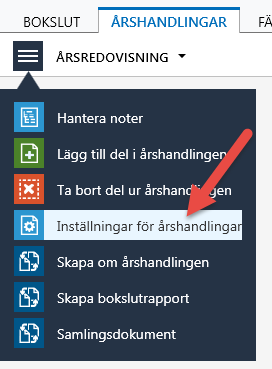
Ändra teckensnitt och teckenstorlek
Klicka på fliken Format och välj formatmall i droplistan. Du kan när som helst byta formatmall.
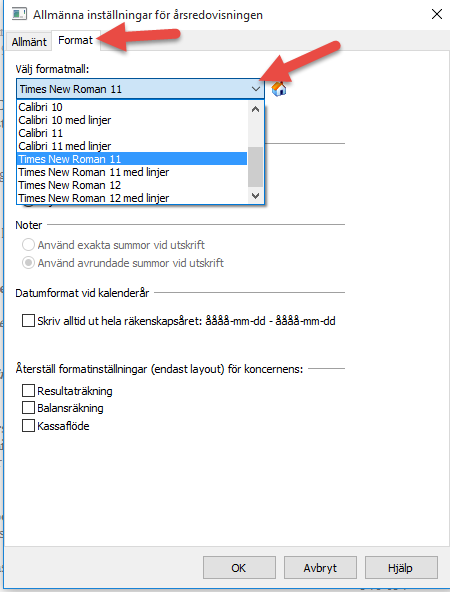
Visa i tusentals kronor
För att byta teckensnitt och teckenstorlek klickar du på huvudmenyn i Vyn Årshandlingar. Välj Inställningar för årshandlingar.
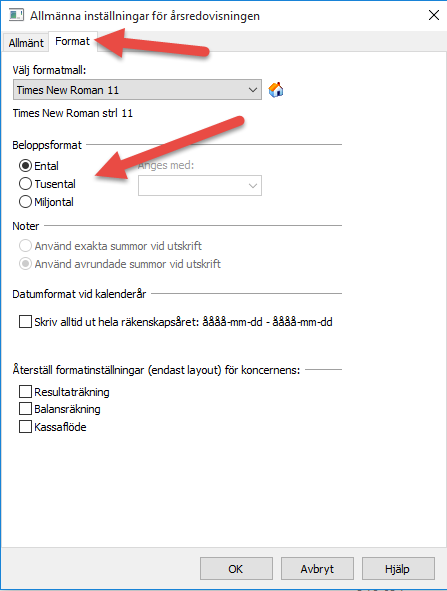
Justera sidbrytningar
Välj Årsredovisning under vyn Årshandlingar. Sidbrytningar justeras direkt på skärmen. För att infoga eller ta bort en sidbrytning låter du musmarkören vila på det stycke där du vill göra förändringen. Högerklicka sedan och välj Infoga sidbrytning alt Ta bort sidbrytning.
Exempel 1: Om du vill flytta upp Eget kapital och skulder till sidan ovanför, till samma sida som Tillgångar låter du musmarkören vila på Eget kapital och skulder. Välj Ta bort sidbrytning. Valet för att ta bort sidbrytning ser du endast när det finns en sidbrytning att ta bort.

Exempel 2: Om en not har hamnat på två sidor för att den inte får plats på en sida och du vill lägga in en sidbrytning och flytta ner hela noten till nästa sida låter du musmarkören vila framför notnamnet och väljer Infoga sidbrytning.
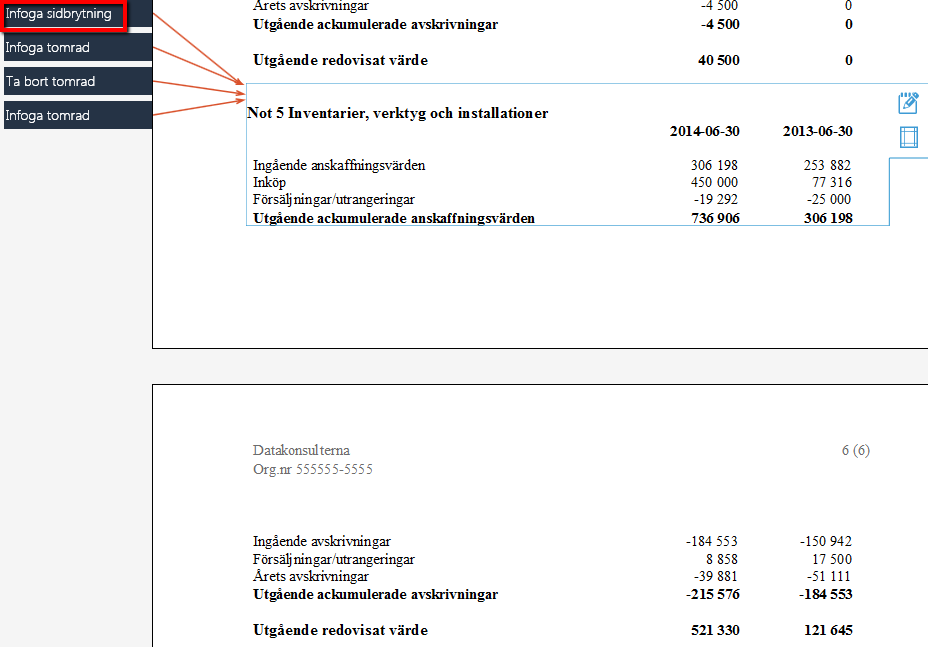
Lägga till och ta bort tomma rader
När du rör musmarkören över olika rader i årsredovisningen får du upp olika redigeringsalternativ beroende på vad du kan göra på just den raden. Pilarna pekar och visar var du kan lägga in och ta bort tomrader så var noga med att klicka på rätt alternativ. Alternativet Ta bort tomrader får du bara upp om det finns en tomrad att ta bort.

Justera marginaler och kolumnbredd
Ibland kan du behöva justera marginaler och även kolumnbredden i olika tabeller. Håll musmarkören över området där du behöver ändra och klicka på knapparna för marginaler resp kolumnbredd. En ny dialog öppnas därefter där du kan ange önskad bredd.
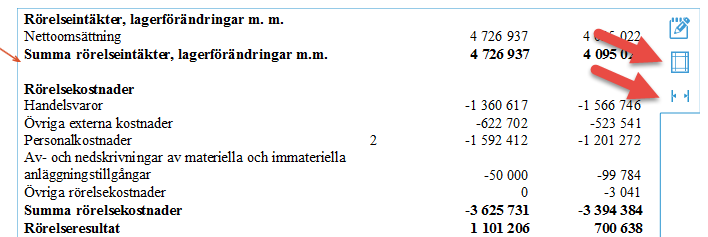
Export av årsredovisningen till Word eller PDF
När du är på fliken Årshandlingar och sidan Årsredovisning finns det en knapp för export längst upp till höger. Klicka på den för att exportera årsredovisningen till Word eller PDF.
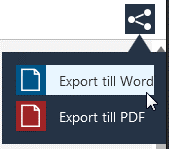
Om du väljer Export till Word öppnas programmet och dokumentet direkt och du får därefter välja att spara dokumentet på lämplig plats. Väljer du Export till PDF får du först spara dokumentet som därefter öppnas automatiskt. När du skriver ut till PDF får du ett förvalt namn på dokumentet.
